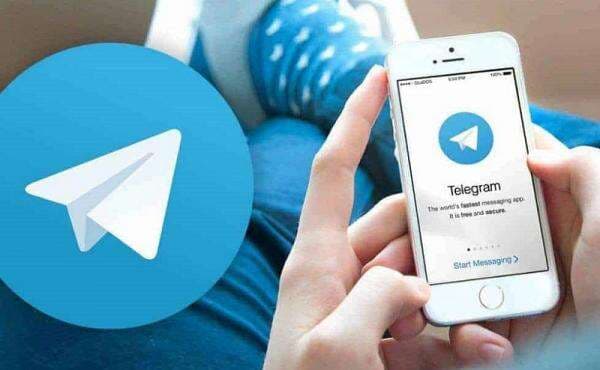Cara Download Video Telegram di Laptop, Nonton Film Jadi Lebih Nyaman
JAKARTA, iNewsKutai.id Cara download video Telegram di laptop menarik diulas seiring dengan banyaknya pengguna yang ingin mengunduh video dari platform tersebut untuk disimpan di perangkat mereka.
Telegram memang memungkinkan penggunanya mengunduh video. Terdapat beberapa langkah yang perlu dilakukan, khususnya bagi pengguna PC atau laptop untuk bisa download video Telegram.
Untuk pengguna smartphone, pengunduhan video dari Telegram bisa dilakukan langsung melalui aplikasi tanpa memerlukan bantuan perangkat tambahan.
Namun, bagaimana dengan pengguna yang ingin mengunduh video Telegram melalui PC atau laptop? Sayangnya, hingga saat ini, Telegram belum menyediakan fitur download video secara langsung bagi pengguna yang mengaksesnya melalui PC atau laptop.
Karena itu, untuk mengunduh video Telegram di perangkat ini, pengguna harus menggunakan bantuan aplikasi atau ekstensi pihak ketiga. Simak langkah-langkahnya berikut ini.
Cara Download Video Telegram di Laptop
Bagi pengguna laptop atau PC yang ingin mengunduh video Telegram, salah satu cara termudah adalah dengan menggunakan ekstensi browser Google Chrome bernama "Telegram Video Downloader." Berikut adalah langkah-langkah yang perlu diikuti:
1. Buka Chrome Web Store
Langkah pertama adalah membuka Chrome Web Store pada browser Google Chrome yang terinstal di PC atau laptop Anda.
2. Cari Ekstensi "Telegram Video Downloader"
Di halaman Chrome Web Store, gunakan kolom pencarian untuk mencari ekstensi "Telegram Video Downloader". Ekstensi ini memungkinkan pengguna untuk mengunduh video dari Telegram langsung melalui browser Chrome.
3. Tambahkan Ekstensi ke Chrome
Setelah menemukannya, klik pada ekstensi tersebut dan pilih opsi "Tambahkan ke Chrome". Tunggu beberapa saat hingga proses pemasangan selesai. Setelah berhasil diinstal, ekstensi ini akan muncul di bagian kanan atas browser, tepatnya di samping address bar.
4. Masuk ke Telegram Web
Langkah selanjutnya adalah mengakses versi web Telegram dengan membuka web.telegram.org. Jika Anda belum login, masukkan nomor telepon dan kode verifikasi yang dikirimkan ke perangkat Anda untuk masuk ke akun Telegram Anda.
5. Cari Video yang Ingin Diunduh
Setelah berhasil login, carilah video yang ingin Anda unduh. Video tersebut bisa berupa video yang dibagikan dalam chat pribadi, grup, atau channel Telegram.
6. Klik Ekstensi Telegram Video Downloader
Setelah video ditemukan, klik pada ekstensi "Telegram Video Downloader" yang terletak di pojok kanan atas browser. Ekstensi ini akan menampilkan daftar video yang ada dalam halaman tersebut.
7. Pilih Video yang Akan Diunduh
Dari daftar video yang muncul, pilih video yang ingin Anda unduh. Biasanya, ekstensi ini akan menampilkan thumbnail atau preview dari video tersebut untuk memudahkan Anda dalam memilih video yang tepat.
8. Klik Opsi "Download" atau "Save"
Setelah memilih video, klik opsi "Download" atau "Save" yang tersedia di dalam ekstensi. Video akan mulai diunduh ke dalam perangkat Anda.
9. Video Tersimpan di Perangkat
Proses pengunduhan akan berjalan otomatis, dan begitu selesai, video tersebut akan tersimpan di folder Downloads atau folder lain yang sudah Anda tentukan sebagai lokasi penyimpanan di PC atau laptop Anda.
Demikian cara download video Telegram di laptop dan PC sehingga memudahkan pengguna yang ingin menonton.
Artikel ini telah diterbitkan di halaman SINDOnews.com